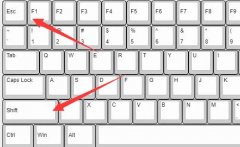电脑的声音突然消失,常常让用户感到困惑和沮丧。碰到这种情况,很多人可能会抱怨声卡出了问题,实际上,音频驱动程序或设置的错误往往是罪魁祸首。针对这种常见情况,以下是一些处理声卡驱动问题的方法,以帮助您快速恢复电脑的声音。

检查物理连接和设备状态。确保耳机或音响的插头完全插入电脑音频接口,接触不良常常会导致声音问题。如果您使用的是外部音响设备,可以尝试将其连接到其他设备上,确认设备本身是否正常。
接下来,定位声卡驱动程序。右键点击此电脑或者我的电脑,选择管理,在打开的窗口中找到设备管理器。在设备管理器中,展开声音、视频和游戏控制器选项,查看声卡是否正常工作。如果旁边有黄色标记,说明驱动程序存在问题。
解决驱动问题的常用方法是更新或回滚驱动程序。更新驱动程序可以解决兼容性问题,而回滚驱动程序则适用于在更新后音频问题出现的情况。这两种方法都可以在设备管理器中完成:右键点击声卡,选择更新驱动程序或属性中的回滚驱动程序选项。
如果上述方法都没有奏效,检查Windows的音频设置是必不可少的。右键点击音量图标,选择声音,进入播放标签页,确认输出设备设置正确,且未被静音。在这里,您也可以对设备进行测试,确认其功能是否正常。
某些系统更新或软件安装可能会干扰声卡的工作。在最近的Windows系统更新中,部分用户发现音频驱动出现兼容问题。您可以尝试暂时卸载近期更新,查看声音问题是否得到解决。
另一方面,对于DIY电脑爱好者来说,定期清理电脑硬件也是保持声卡正常运作的重要因素。灰尘和杂物可能会堵塞接口,从而导致声音中断。定期检查并清洁PCI插槽中的声卡可以有效降低这种风险。
对于市场趋势,随着游戏和多媒体内容逐渐成为主流,越来越多的用户关注音质体验。在这样的背景下,声卡行业也越来越重视高保真音质和低延迟性能的声卡产品,满足用户对音频质量的迫切需求。
电脑声卡驱动问题并不复杂,通过以上这些步骤,大多数声音消失的情况都能得到解决。我们希望这些小技巧能够帮助您迅速找回清晰的音质体验。
常见问题解答(FAQ)
1. 电脑声音突然消失,如何快速检查?
首先检查耳机或音响的连接是否牢固,其次在音量设置中查看是否被静音。
2. 如何更新声卡驱动程序?
在设备管理器中,找到声卡,右键点击并选择更新驱动程序,然后根据提示进行操作。
3. 如果更新驱动后问题仍然存在,我该怎么做?
可以尝试在声音设备的属性中选择回滚驱动程序,将其还原到之前的版本。
4. 定期清理电脑硬件有哪些好处?
定期清理可以防止灰尘积聚,保持硬件正常运转,尤其是音频接口和插槽。
5. 现在市面上哪些声卡推荐用于游戏?
当前市场上的高性能声卡如Sound Blaster系列和外置DAC(数模转换器)非常适合游戏和音乐爱好者,提供出色的音质和低延迟。